
Dalam tutorial ini, kami akan menunjukkan cara menginstal dan konfigurasi CMS Joomla di Ubuntu 16.04 Anda. Bagi Anda yang belum tahu, Joomla adalah aplikasi gratis dan open-source yang populer. manajemen konten yang menggunakan PHP dan database backend, seperti MySQL. Ini menawarkan berbagai fitur yang menjadikannya sistem manajemen konten yang sangat fleksibel langsung dari kotak. Selain itu, ada ratusan ekstensi gratis yang ditulis yang memungkinkan pengguna untuk memperluas fungsionalitasnya dan menyesuaikannya dengan tujuannya sendiri. Keuntungan utama menggunakan sistem manajemen konten (CMS) adalah hampir tidak memerlukan keterampilan atau pengetahuan teknis untuk mengelolanya. Jika Anda berencana untuk sering mempublikasikan konten di situs web Anda, maka mungkin menggunakan WordPress akan menjadi pilihan yang lebih baik untuk Anda.
Artikel ini mengasumsikan Anda memiliki setidaknya pengetahuan dasar tentang Linux, tahu cara menggunakan shell, dan yang terpenting, Anda meng-host situs Anda di VPS Anda sendiri. Instalasinya cukup sederhana. Saya akan menunjukkan kepada Anda langkah demi langkah instalasi Joomla di server Ubuntu 16.04.
Instal Joomla di Ubuntu 16.04
Langkah 1. Pertama, pastikan semua paket sistem Anda mutakhir dengan menjalankan apt-get berikut perintah di terminal.
sudo apt-get update sudo apt-get upgrade
Langkah 2. Instal server LAMP (Linux, Apache, MariaDB, PHP).
Server LAMP Ubuntu 16.04 diperlukan. Jika Anda belum menginstal LAMP, Anda dapat mengikuti panduan kami di sini. Juga, instal semua modul PHP yang diperlukan:
apt-get install php7.0-mysql php7.0-curl php7.0-json php7.0-cgi php7.0 libapache2-mod-php7.0 php7.0-mcrypt Langkah 3. Memasang Joomla.
Hal pertama yang harus dilakukan adalah pergi ke halaman download Joomla dan mendownload versi stabil terbaru dari Joomla, Pada saat penulisan artikel ini adalah versi 3.5.1 :
wget https://github.com/joomla/joomla-cms/releases/download/3.5.1/Joomla_3.5.1-Stable-Full_Package.zip mkdir /var/www/html/joomla unzip Joomla_3.5.1-Stable-Full_Package.zip -d /var/www/html/
Kita perlu mengubah beberapa izin folder:
chown -R www-data.www-data /var/www/html chmod -R 755 /var/www/html
Secara default, Apache2, menginstal halaman HTML pengujian di /var/www/html direktori bernama index.html. Hapus halaman itu jika Anda mau. Sekarang, kita dapat me-restart webserver Apache sehingga terjadi perubahan:
systemctl restart apache2.service
Langkah 4. Konfigurasi MariaDB untuk Joomla.
Secara default, MariaDB tidak dikeraskan. Anda dapat mengamankan MariaDB menggunakan mysql_secure_installation naskah. Anda harus membaca dan di bawah setiap langkah dengan cermat yang akan menetapkan kata sandi root, menghapus pengguna anonim, melarang login root jarak jauh, dan menghapus database pengujian dan akses untuk mengamankan MariaDB.
mysql_secure_installation
Konfigurasikan seperti ini:
- Set root password? [Y/n] y - Remove anonymous users? [Y/n] y - Disallow root login remotely? [Y/n] y - Remove test database and access to it? [Y/n] y - Reload privilege tables now? [Y/n] y
Selanjutnya, kita perlu masuk ke konsol MariaDB dan membuat database untuk Joomla. Jalankan perintah berikut:
mysql -u root -p
Ini akan meminta Anda untuk memasukkan kata sandi, jadi masukkan kata sandi root MariaDB Anda dan tekan Enter. Setelah Anda masuk ke server basis data, Anda perlu membuat basis data untuk Instalasi Joomla:
CREATE DATABASE joomladb;
CREATE USER joomlauser@localhost;
SET PASSWORD FOR 'joomlauser'@'localhost' = PASSWORD("your-password");
GRANT ALL PRIVILEGES ON joomladb.* TO 'joomlauser'@'localhost' IDENTIFIED BY 'your-password' WITH GRANT OPTION;
FLUSH PRIVILEGES;
quit Langkah 5. Konfigurasi server web Apache untuk Joomla.
Buat direktif virtual host baru di Apache. Misalnya, buat file konfigurasi Apache baru bernama ‘joomla.conf ' di server virtual Anda:
sudo a2enmod rewrite touch /etc/apache2/sites-available/joomla.conf ln -s /etc/apache2/sites-available/joomla.conf /etc/apache2/sites-enabled/joomla.conf nano /etc/apache2/sites-available/joomla.conf
Tambahkan baris berikut:
<VirtualHost *:80> ServerAdmin [email protected] DocumentRoot /var/www/html/ ServerName your-domain.com ServerAlias www.your-domain.com <Directory /var/www/html/> Options FollowSymLinks AllowOverride All Order allow,deny allow from all </Directory> ErrorLog /var/log/apache2/your-domain.com-error_log CustomLog /var/log/apache2/your-domain.com-access_log common </VirtualHost>
Sekarang, kita dapat me-restart webserver Apache sehingga terjadi perubahan:
systemctl restart apache2.service
Langkah 6. Mengakses Joomla.
Joomla akan tersedia pada port HTTP 80 secara default. Buka browser favorit Anda dan navigasikan ke http://your-domain.com/ atau http://server-ip-adreess dan selesaikan langkah-langkah yang diperlukan untuk menyelesaikan instalasi. Jika Anda menggunakan firewall, buka port 80 untuk mengaktifkan akses ke panel kontrol.
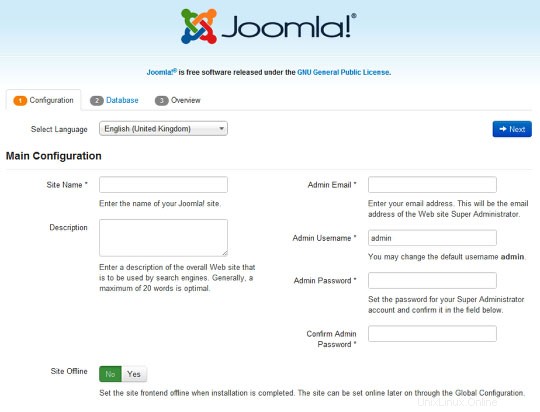
Selamat! Anda telah berhasil menginstal Joomla. Terima kasih telah menggunakan tutorial ini untuk menginstal Joomla CMS (sistem manajemen konten) pada sistem Ubuntu 16.04. Untuk bantuan tambahan atau informasi berguna, kami sarankan Anda untuk memeriksa situs web resmi Joomla.